
안녕하세요 레브그릿입니다🙌
이웃님들 모두 즐거운 추석 보내셨나요>.<
이제 추석연휴가 3일 남았네요ㅎㅎ
살찌면 어쩌나 걱정하지 마시구
맛있는거 많이 드시고 편안한 연휴 보내시길 바래요😝
어제 콘텐츠 1부를 포스팅하고 많은 생각이 들었어요
블로그를 처음 시작했을때부터
블로그에 대해 관심을 가지고 알려했다면
얼마나 좋았을까, 그랬다면 지금보다 더 좋은 상황이 만들어졌겟지,
많은 분들이 티스토리 애드센스 승인받는 방법에 대해서는
많이 알아보시는것같은데 ( 저 또한 ..ㅎㅎ)
정작 티스토리 블로그 자체에 대해서는
많이 신경안쓰시는것같아요
애드센스 승인을 받았지만 변화없는 이 상황을 겪어보니
수익 = 애드센스 승인이 아니라
수익 = 제대로 된 블로그 운영 이였다는걸,
뒤늦게 깨달앗네요ㅎㅎ
인스타를 하다보면 좋은글들을 볼수있는데요
저는 마음에 드는 글은 다이어리에 적어놓곤 해요
지금 딱 생각나는 글이 있어 적어봐요
❝ 중요한것은 포기하지 않는것이다
더딘것을 염려하지말고 멈출것을 염려하라 ❞
저 처럼 애드승인 받았는데 변화가 없으신분들!!
난 안되는구나 상심하시지 마시구
우리 함께 티스토리 블로그에 대해 알아가면서
천천히 티스토리를 정복해봐요오❤
콘텐츠 _ 공지관리

블로그를 시작하고
공지관리는 클릭도 안해본것같아요ㅎㅎ
공지라..무엇을 공지 하면좋을까요😅🙈
저처럼 블로그를 하면서 스마트스토어를 하시는 분,
유튜브 또는 공구하시는분들이 쓰기에 괜찮을것같아요?
특별히 알려야 할 사항을
공지에 올린다면 전달이 잘되지 않을까싶네요ㅎㅎ
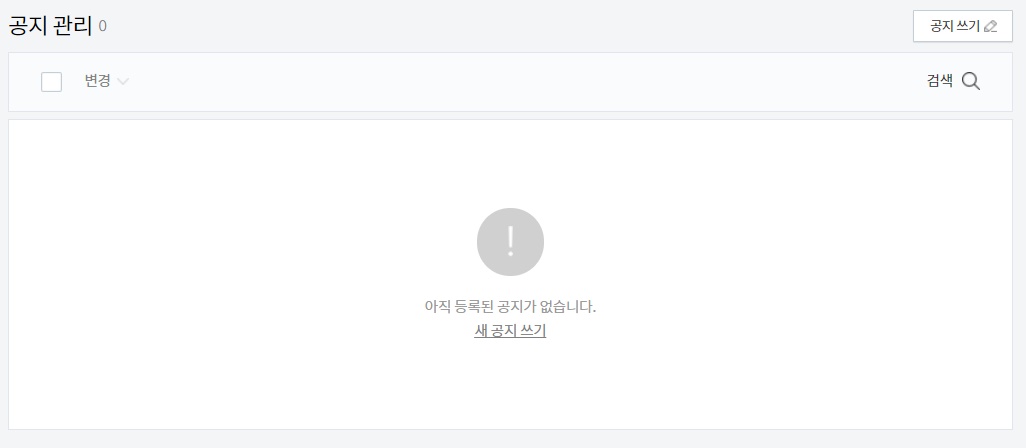
새 공지쓰기를 클릭해 공지를 발행해 볼게요!

페이지에 적었던 내용을 공지글에 넣어봤어요!

두든ㅠㅠ
페이지가 안보이는것처럼 공지도 안보이는 저의 블로그ㅠㅠ
스킨마다 페이지와 공지가 기본 메뉴에 들어가있는것도 있고
저처럼 기본메뉴로 설정이 안되어 있어
메뉴에 추가를 해야하는 스킨이 있나봐요
공지 적용 방법을 검색해서 봣더니
다른분은 꾸미기 > 사이드바에서 적용시키더라구요
제 스킨은 그분이랑 다른지
사이드바에 들어가봤는데 메뉴가 달라서 실패ㅠㅠ
페이지도 패스했는데
공지까지 패스할수는 없어 공지를 올려보고자 시도를 해봤어요

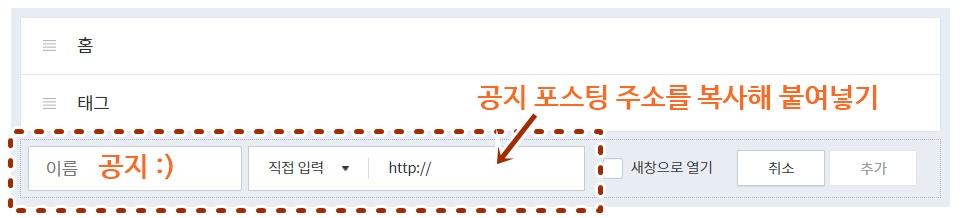


우왕 굳 하나 했다요👍 칭찬해 칭찬해🎵🎵
콘텐츠 _ 서식관리

다들 아시겠지만
문서 작업에 필요한 형식을 제공해주는 '서식'
티스토리에서의 서식은
'내가 자주쓰는' 템플릿이나 글들을
서식으로 만들어 두었다가 필요할 때에 삽입하여 사용하는 기능이예요
- 나만의 블로거 이미지
- 필자의 개성을 드러낼 수 있는 서명
- 자주쓰는 배너나 문구
- 자주쓰는 스크립트나 HTML 태그 등등을 저장해 놓으면 좋을것같아요!

일단 제가 자주 사용하는 문구 2가지를 추가했어요


적용시켜 볼까요??
서식.. 어디서 많이 봤다 했는데 눈에 잘띄는곳에 있었네요...ㅎㅎ

▼
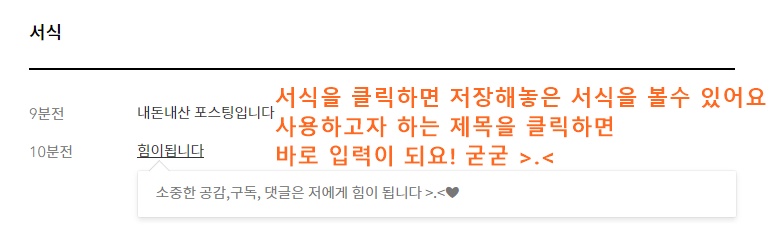
서식은 이제 유용하게 잘 쓸것같네요ㅎㅎ
콘텐츠 _ 설정
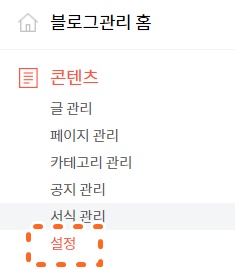
콘텐츠 > 설정에서는
에디터에 관한 설정을 할수 있어요
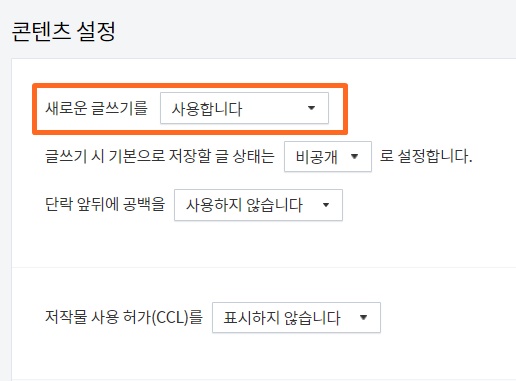

✔✔ 새로운 글쓰기
사용합니다 -> 2019년 업데이트 된 새 에디터로 글을쓴다
(저는 새 에디터로 사용하는중이예요)
사용하지 않습니다 -> 구 버전 에디터로 글을 쓴다
티스토리 공식 블로그에 들어가서 확인을 해보니
구 버전 에디터를 사용하셨던 분들이 새 에디터를 사용하고
불편한 부분을 댓글로 수정 및 요청을 하고 있는 상황이더라구요
이렇게 점점 새 에디터에 대한 부족한 부분이 수정되고 업데이트 된다면
차후에는 구 버전 에디터 사용을 금하는 날이 오지 않을까 싶네요
✔✔ 글쓰기 시 기본으로 저장할 글 상태
비공개 / 공개 / 보호 中 택1
- 비공개 상태 : 관리자 모드로 로그인한 관리자만 글을 볼 수 있습니다.
- 보호 상태 : 로그아웃 상태에서도 글 목록과 제목은 보이지만,
지정한 비밀번호를 입력해야만 글의 내용을 볼 수 있습니다.
비밀번호를 알고 있는 사람만 글을 확인할 수 있습니다
- 공개 상태 : 모든 블로그 방문자가 글 내용을 볼 수 있습니다.
테스트 결과,
블로그를 방문자에게 글 목록이 보이지만
비밀번호를 입력해야 하기때문에 글의 내용은 볼수 없네요
보호글은,
특정 구독자에게 보여주고 싶을때 사용할수 있는 좋은 방법이였어요


✔✔ 단락 앞뒤에 공백
사용합니다를 선택하면
단락과 단락사이에 공백이 들어가요
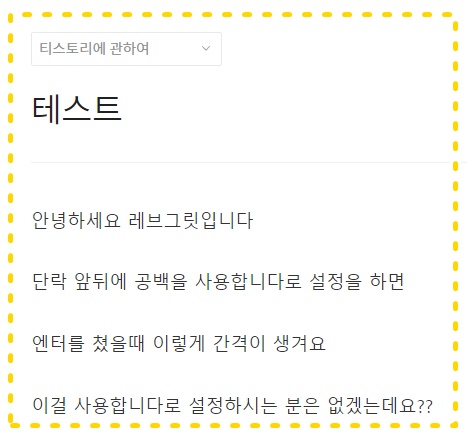
✔✔ 저작물 사용 허가(CCL)
표시합니다 /표시하지 않습니다
저작물 이용 허락 표시인 CCL(Creative Commons License)
CCL은 블로그의 사진, 글 등 자신의 저작물을 다른 사람이 이용하는 것을 허락한다는 의미입니다.
간단하게 말씀드리면
CCL을 적용하는 것은 "저작권 관련 조건만 지켜 주시고, 저작물을 마음껏 사용하세요." 라는 의미로
블로그에 올린 사진, 글 등을 조건만 지키면 다른 사람이 자유롭게 이용해도 된다고 허락한다는 뜻입니다.


더 자세히 알고싶다면 http://ccl.cckorea.org/about/
01. CC 라이선스
크리에이티브커먼즈 라이선스(Creative Commons License, 이하 CC 라이선스)는 창작자가 자신의 창작물에 대하여 일정한 조건하에 모든 이의 자유이용을 허락하는 라이선스 입니다.
ccl.cckorea.org
오늘 포스팅한 콘텐츠2부도
많은 분들에게 도움이 되셨으면 좋겠어요🥰
다음 포스팅에서는 댓글&방명록에 대해 써볼게용!
소중한 공감,구독, 댓글은 저에게 힘이 됩니다 >.<❤
( 서식으로 불러왔숨돠ㅎㅎ
그동안 매번 썻는데 클릭으로 대체하니 너무편하고 좋네용 히히👍 )
2020/10/03 - [상상이 현실이 되는 용기/티스토리에 관하여] - [파헤쳐보자 티스토리 ] 블로그에 악영향을 주는 댓글(스팸)!! 관리해서 블로그 품질을 지키자
2020/10/01 - [상상이 현실이 되는 용기/티스토리에 관하여] - [ 파헤쳐 보자 티스토리 블로그] 홈관리 콘텐츠 1부 _ 글관리, 페이지관리, 카테고리관리
[ 파헤쳐 보자 티스토리 블로그] 홈관리 콘텐츠 1부 _ 글관리, 페이지관리, 카테고리관리
안녕하세요 레브그릿입니다🙋♀️ 2월부터 시작한 티스토리 블로그. 벌써 9개월차에 접어들었네요 :) 중간에 한달이 넘도록 아예 포스팅도 안하고 손을 놓은적이 있었는데 마음을 가다듬고 �
island-s2.tistory.com
'상상이 현실이 되는 용기 > 티스토리에 관하여' 카테고리의 다른 글
| 티스토리 플러그인 _ 구글 애널리틱스 (4) | 2020.10.09 |
|---|---|
| 티스토리 방문통계 (9) | 2020.10.06 |
| 티스토리 댓글 스팸방지_ 플러그인 Akismet, 영어 댓글/방명록, 그림문자 설정하기 (2) | 2020.10.04 |
| 티스토리 _ 블로그에 악영향을 주는 댓글(스팸) 관리해서 품질을 지키자 (18) | 2020.10.03 |
| 티스토리 콘텐츠 1부 _ 글관리, 페이지관리, 카테고리관리 (23) | 2020.10.01 |